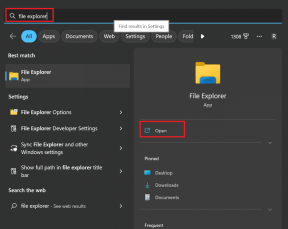Kaip žiūrėti „Twitch“ per televizorių – „TechCult“.
Įvairios / / April 06, 2023
„Twitch“ yra garsi vaizdo įrašų bendrinimo svetainė, kurioje galite žiūrėti vaizdo įrašus nemokamai. „Twitch“ yra labai garsi socialinės žiniasklaidos svetainė. Taigi, yra keletas bendrų problemų, su kuriomis susiduria vartotojai, ir jie užduoda klausimus, pavyzdžiui, kaip žiūrėti „Twitch“ per televizorių. Jei laikysitės šio straipsnio iki galo, galime užtikrinti, kad gausite atsakymus į klausimą, pavyzdžiui, kaip žiūrėti „Twitch“ išmaniajame televizoriuje ir kaip „Twitch“ perduoti į „Samsung“ televizorių.

Turinys
- Kaip žiūrėti „Twitch“ per televizorių
- „Twitch“ ar „YouTube“: kas geriau transliuoti?
- Kaip žiūrėti „Twitch“ per „Smart TV“?
Kaip žiūrėti „Twitch“ per televizorių
Šiame straipsnyje sužinosite, kaip žiūrėti „Twitch“ per televizorių. Skaitykite toliau, kad sužinotumėte daugiau apie tai išsamiai.
„Twitch“ ar „YouTube“: kas geriau transliuoti?
Kai tik kalbate apie vaizdo dalijimosi ir srautinio perdavimo platformos, tada į galvą ateina du pavadinimai, vienas yra „Twitch“, o kitas – „YouTube“. Kai kuriais atžvilgiais abu yra vienodi, turi tam tikrų bendrų bruožų, tačiau jie skiriasi.
Pavyzdžiui,
- „Google“ priklauso YouTube, o „Amazon“ priklauso trūkčioti.
- Įjungta YouTube, tu gali įkelti įrašytus vaizdo įrašus ir tiesioginius vaizdo įrašus. Į trūkčioti, Tai yra tas pats. Tačiau transliacija yra tai, kuo ši platforma žinoma.
- Visų rūšių apie kūrėjai naudojasi „YouTube“.. Tačiau trūkčioti daugiausia naudoja žaidėjai.
- Abi šios platformos naudoja skirtingi algoritmai.
- Abu siūlo monetizacijos programa, bet reikalavimas kitoks.
- YouTube yra prieinama jums išmanusis televizorius; tačiau tu padarysi nerandate iš anksto įdiegto „Twitch“. savo išmaniajame televizoriuje.
Taigi, perskaitę tai, galite turėti idėją apie abi svetaines. Dabar pažiūrėkime, kaip naudoti „Twitch“ išmaniajame televizoriuje.

Taip pat Skaitykite: Kaip gauti „Paramount Plus“ per televiziją
Kaip žiūrėti „Twitch“ per „Smart TV“?
Norėdami žiūrėti „Twitch“ išmaniajame televizoriuje, galite naudoti du būdus. Galite atsisiųsti jį iš programų parduotuvės savo išmaniajame televizoriuje arba perduoti iš mobiliojo telefono į išmanųjį televizorių. Šiame straipsnyje aptarsime abu metodus. Esame tikri, kad tai išspręs jūsų problemą, kaip perduoti „Twitch“ į televizorių.
1 būdas: iš oficialios „Twitch“ svetainės
Pastaba: atliekami šie veiksmai Samsung Smart TV.
1. Atidaryk INTERNETO NARŠYKLĖ savo išmaniajame televizoriuje.

2. Dabar eikite į Twitch svetainė.
3. Pasirinkite Prisijungti viršutiniame dešiniajame ekrano kampe ir prisijunkite prie „Twitch“ paskyros naudodami kredencialus.
Pastaba: Pasirinkite Registruotis Norėdami sukurti naują „Twitch“ paskyrą, jei jos dar neturite.

4. Naršyti ir Paieška už norimą vaizdo įrašą ir srautą norite žiūrėti.
2 būdas: atsisiųskite iš „App Store“.
„Twitch“ programą galite atsisiųsti iš „Samsung“ televizorių parduotuvės:
1. Paspauskite Namų mygtukas „Samsung“ televizoriaus nuotolinio valdymo pulte.
2B. Paspauskite rodyklės dešinėn mygtuką norėdami pereiti prie parinkties pavadinimu PROGRAMOS norėdami peržiūrėti ir pasirinkti iš Rekomenduojamos programos sąrašą.

2. Pasirinkite Paieškos piktograma ir ieškokite trūkčioti programėlė.
3. Diegti ir Prisijungti į programą ir mėgaukitės žiūrint vaizdo įrašus savo mėgstamo streamerio.
Taip pat Skaitykite: Kaip pakeisti „Twitch“ pokalbių spalvą mobiliajame telefone
3 būdas: perduokite „Twitch“ iš mobiliojo telefono
Taip pat galite perduoti programą „Twitch“ iš savo mobiliojo telefono į televizorių.
I parinktis: iš „Android“ telefono
Pastaba: Nuo Android išmanieji telefonai neturi tų pačių nustatymų parinkčių, jos skiriasi priklausomai nuo gamintojo. Todėl prieš keisdami savo įrenginio nustatymus įsitikinkite, kad yra teisingi nustatymai.
1. Prijunkite savo išmanusis televizorius ir išmanusis telefonas su tas pats Wi-Fi tinklas.
2. Įgalinti Ekrano perdavimas funkcija „Android“ telefone.
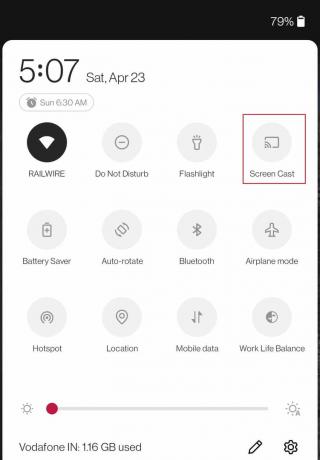
3. Savo televizoriuje eikite į įvesties šaltinio meniu ir pasirinkite ekrano dubliavimasprotingas vaizdas arba panašus variantas. Dabar jūsų televizorius turėtų pradėti ieškoti netoliese esantys įrenginiai kuriuos galima naudoti ekrano veidrodžiui.
4. Telefone pasirinkite savo televizorių iš galimų įrenginių sąrašo. Dabar televizoriuje turėtumėte matyti savo telefono ekraną.
5. Atidaryk trūkčioti programą „Android“ telefone ir peržiūrėkite transliacija savo televizoriuje.
Tikslūs veiksmai, kaip tai padaryti, priklausys nuo jūsų televizoriaus ir telefono ar planšetinio kompiuterio gamintojo bei modelio. Gali tekti peržiūrėti vartotojo vadovus arba ieškoti konkrečių instrukcijų internete.
II variantas: iš iPhone
1. Paleiskite Programėlių parduotuvė savo iPhone ir bakstelėkite paieškos skirtukas.

2. Paieška Replika paieškos juostoje iš viršaus.
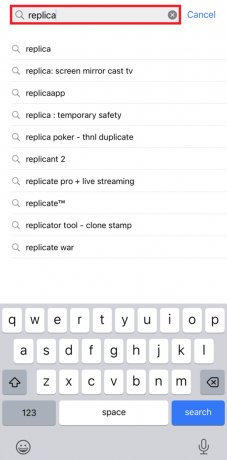
3. Paspausti GAUTI ir leiskite programai atsisiųsti ir įdiegti.

4. Paleiskite Replika programa jūsų iPhone. Dabar visas televizoriaus parinktis galite pamatyti skiltyje Connect.
Pastaba: Jei jūsų „Samsung“ televizorius nerodomas, galite tai padaryti lengvai. Eiti į Nustatymai > Tinklas > Ekrano dubliavimas.
5. Bakstelėkite savo televizoriaus pavadinimą ir tada Pradėkite transliuoti.
Čia yra kitos panašios programos, kurias galite naudoti vietoj replikos „iPhone“ ekranas atspindi „Samsung“. Televizorius per visą ekraną:
- „Chromecast“ televizoriams skirtas transliuotojas
- AirDroid Cast – ekrano veidrodis
- Miracast Screen Mirroring +
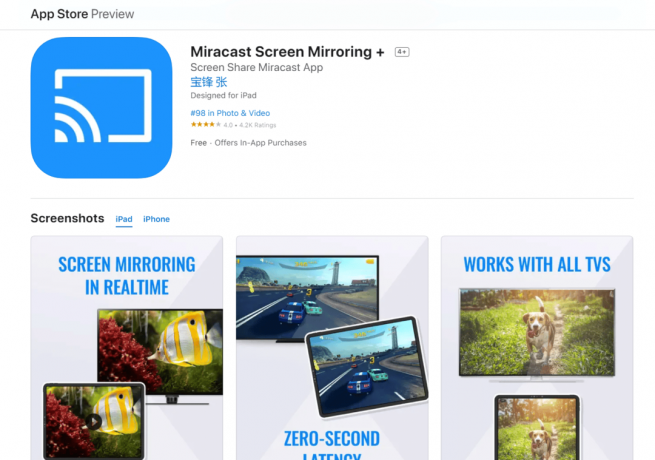
Taip pat Skaitykite: „Twitch VOD“ atsisiuntimo vadovas
4 būdas: naudokite Tubio App
Jei ekrano perdavimo funkcija neveikia jūsų išmaniajame televizoriuje, galite naudoti programą „Tubio“. Geriausia tai, kad ji prieinama „Android“ ir „IOS“ naudotojams.
1. Atviras Google Play parduotuvė savo išmaniajame telefone ir atsisiųskite Tubio programėlė.
Pastaba: įsitikinkite, kad jūsų telefonai ir išmanieji televizoriai prijungti prie to paties „Wi-Fi“ tinklo.
2. Atidaryk Tubio programą ir ieškokite pareigūno Twitch svetainė.
3. Bakstelėkite Tvpiktogramą viduje „Tubio“ programa ir ieškoti jūsų išmanusis televizorius.
4. Bakstelėkite jūsų televizoriaus pavadinimas ir mesti trūkčioti.
Tikimės, kad tai padės išspręsti jūsų problemą, kaip žiūrėti „Twitch“ per televizorių.
Pastaba: O kas, jei kyla klausimas, kaip perduoti „Twitch“ į „Samsung“ televizorių arba „LG TV“? Jie nenaudoja „Android“ ir turi savo OS įdiegtą savo televizoriuje. Nors abu turi savo „App Store“ ir iš ten galite atsisiųsti „Twitch“, galite naudoti perdavimo metodą, jei nenorite atsisiųsti papildomos programos.
Rekomenduojamas:
- Ką Booking.com reiškia kaina tik mobiliesiems?
- Kaip išvalyti talpyklą išmaniajame televizoriuje
- Pataisykite „Twitch“ neveikiantį „Chrome“.
- „Twitch“ komandos transliuotojui
Taigi, tikimės, kad supratote kaip žiūrėti „Twitch“ per televizorių su išsamiais jūsų pagalbos žingsniais. Galite pranešti mums bet kokias užklausas ar pasiūlymus bet kuria kita tema, kuria norite, kad sukurtume straipsnį. Numeskite juos į žemiau esantį komentarų skyrių, kad mes žinotume.
Pete'as yra „TechCult“ vyresnysis rašytojas. Pete'ui patinka viskas, kas susiję su technologijomis, be to, jis yra aistringas „pasidaryk pats“ širdyje. Jis turi dešimtmetį patirties rašydamas instrukcijas, funkcijas ir technologijų vadovus internete.